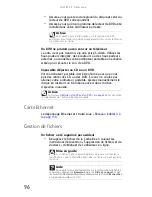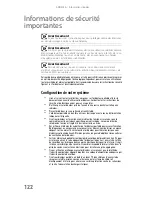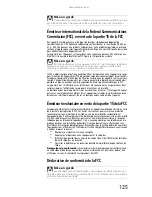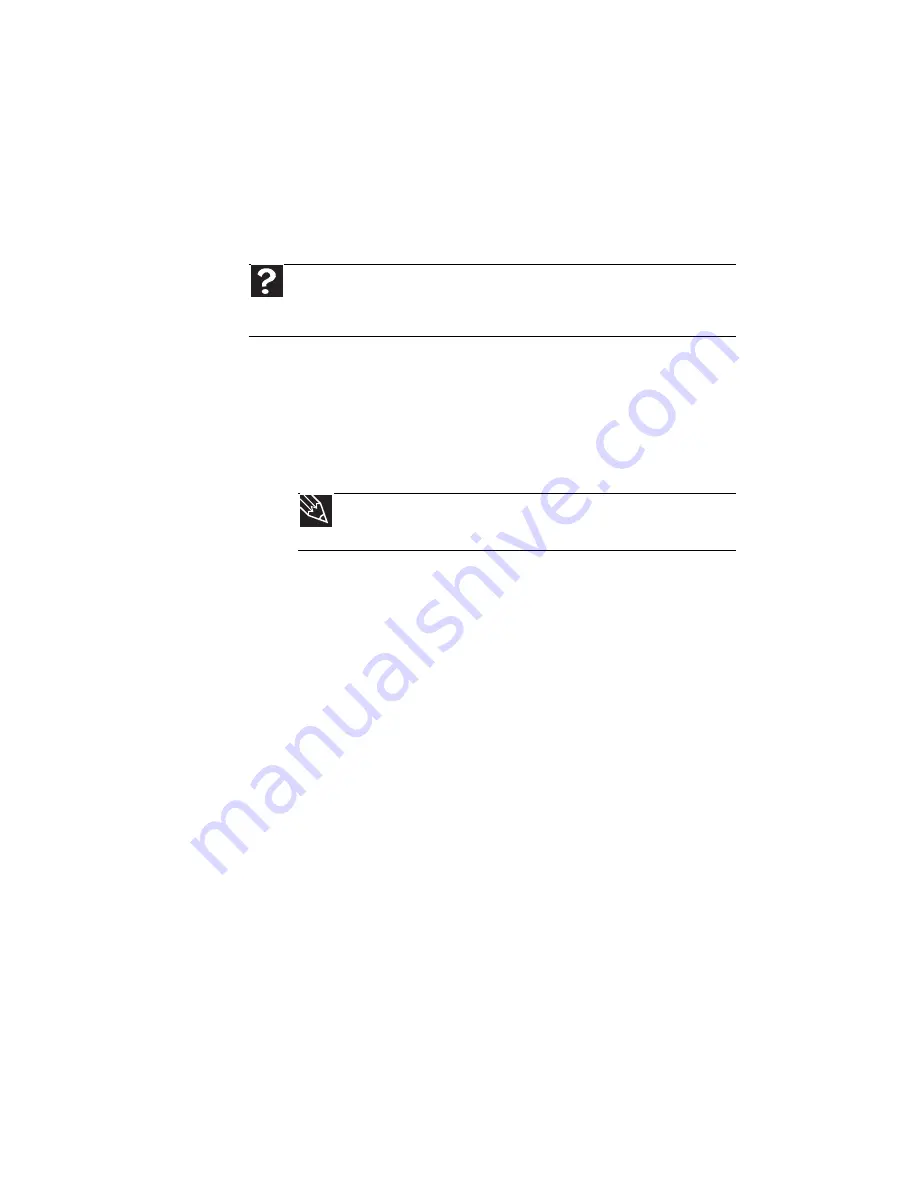
CHAPITRE
9
: Dépannage
110
La souris externe fonctionne de façon irrégulière.
•
Nettoyez la souris.
•
Certains modèles de tapis de souris « déroutent » les
souris optiques. Essayez la souris sur une autre surface.
Réseaux (câblés)
Vous ne pouvez pas voir les autres ordinateurs sur votre
réseau câblé Ethernet
•
Assurez-vous que votre câble Ethernet est branché dans
la sortie Ethernet de votre ordinateur portable.
Assurez-vous que l’autre extrémité est branchée dans
un routeur ou un modem câble ou DSL.
•
Assurez-vous que tous les ordinateurs sont branchés
dans une prise de courant alimentée et qu’ils sont
allumés.
•
Assurez-vous que le routeur est branché dans une prise
de courant alimentée et qu’il est allumé. La plupart des
routeurs comportent des témoins indiquant qu’ils
fonctionnent. Pour obtenir plus d’informations,
consultez
la documentation fournie avec votre routeur.
•
Assurez-vous que tous les ordinateurs de votre réseau
ont le même nom de groupe de travail.
•
Assurez-vous que tous les ordinateurs utilisent le même
masque de sous-réseau.
•
Si vous avez attribué des adresses IP aux ordinateurs,
assurez-vous qu’ils ont tous des adresses IP différentes.
Pour les réseaux familiaux, les adresses IP devraient
être 192.168 N.N où N est un nombre que vous attribuez
entre 0 et 254. Le premier N devrait être identique pour
tous les ordinateurs de votre réseau et le deuxième N
devrait être différent pour tous les ordinateurs de ce
réseau.
Aide
Pour obtenir plus d’informations sur le dépannage de réseau, cliquez
sur
Démarrer
, puis sur
Aide et support
. Tapez les mots clés
dépannage
de réseau
dans le champ
Rechercher
et appuyez ensuite sur
E
NTRÉE
.
Astuce
Pour connaître l’emplacement de la prise réseau, consultez
« Droit » à la page 8
.
Summary of Contents for MT6704h
Page 1: ...ORDINATEUR PORTABLE R F RENCE MAT RIELLE...
Page 2: ......
Page 8: ...Sommaire vi...
Page 12: ...CHAPITRE 1 propos de ce guide 4...
Page 20: ...CHAPITRE 2 V rification de votre ordinateur portable 12...
Page 44: ...CHAPITRE 3 Installation et initiation 36...
Page 60: ...CHAPITRE 4 Utilisation de lecteurs et d accessoires 52...
Page 72: ...CHAPITRE 5 Gestion de l alimentation 64...
Page 86: ...CHAPITRE 7 Maintenance de votre ordinateur portable 78...
Page 97: ...CHAPITRE9 89 D pannage Directives de s curit Premi res tapes D pannage Support par t l phone...
Page 140: ...ANNEXE A Informations l gales 132...
Page 150: ...142 Index W Windows code d identification de produit 3 touche 26 Z zone de d filement 29...
Page 151: ......